Beberapa pembaca kami melaporkan bahwa perangkat mereka (iPad atau iPhone) macet atau macet di ikon cadangan iCloud, terkadang dengan pesan peringatan yang mengatakan "Cadangan iCloud. iPad (atau iPhone) ini belum dicadangkan dalam XX hari (atau minggu.) Pencadangan terjadi saat iPhone (atau iPad) ini dicolokkan, dikunci, dan terhubung ke Wi-Fi.”
Dan ketika Anda menekan tombol OK, kotak pesan tetap ada dan Anda sepertinya tidak bisa keluar darinya ke layar lain! Pengguna juga melaporkan bahwa hanya dengan menekan tombol beranda tidak berfungsi.
Isi
- Artikel Terkait
-
Perbaiki pesan cadangan iCloud iPhone Anda yang tidak mau hilang
- Namun, jika pesan ini pesan iCloud (atau ikon) tidak akan hilang
- Setel Ulang Pengaturan Jaringan
- Penyimpanan iCloud yang Cukup
- Keluar Dari iCloud Lalu Masuk Kembali
-
Beri kami garis!
- Posting terkait:
Artikel Terkait
- Cara Membatalkan Langganan Penyimpanan iCloud Anda Tanpa Kehilangan Data
- Cara Mengosongkan Penyimpanan iCloud – 5 Tips Penting
- Masalah & Perbaikan Cadangan iCloud
- Kosongkan Penyimpanan dengan Alat iOS
- Tips Penting Menggunakan Situs Web iCloud
Perbaiki pesan cadangan iCloud iPhone Anda yang tidak mau hilang
Harap perhatikan bahwa ini adalah pesan status yang memberi tahu Anda bahwa perangkat Anda belum menyelesaikan pencadangan dalam beberapa minggu tertentu.
Jadi, hal terbaik adalah mengizinkan iDevice Anda untuk mencadangkan ke iCloud—colokkan ke sumber daya, pastikan terhubung ke WiFi, tekan tombol daya untuk mengalihkannya ke mode tidur (mode terkunci), dan biarkan iCloud melakukan istirahat.
TERKUNCI = TIDUR (tampilan mati, tidak aktif menggunakan perangkat)
Namun, jika pesan ini pesan iCloud (atau ikon) tidak akan hilang
Tolong lakukan restart paksa
- Di iPhone 6S atau lebih rendah, plus semua iPad dengan tombol beranda & iPod Touch generasi ke-6 ke bawah, tekan Rumah dan Daya secara bersamaan hingga Anda melihat logo Apple
- Untuk iPhone 7 atau iPhone 7 Plus dan iPod touch generasi ke-7: Tekan dan tahan tombol Samping dan Volume Turun setidaknya selama 10 detik, hingga Anda melihat logo Apple
- Di iPad tanpa tombol beranda dan model iPhone 8 dan di atasnya: Tekan dan lepaskan tombol Volume Naik dengan cepat. Kemudian tekan dan lepaskan tombol Volume Turun dengan cepat. Terakhir, tekan dan tahan tombol Samping/Atas hingga Anda melihat logo Apple

Setel Ulang Pengaturan Jaringan
Jika itu tidak membantu, mari coba Menyetel ulang pengaturan jaringan Anda. Pergi ke Pengaturan> Umum> Atur Ulang> Atur Ulang Pengaturan Jaringan. Setelah diatur ulang, sambungkan ke WiFi lagi, lalu lakukan pencadangan iCloud manual. Pergi ke Pengaturan > Profil ID Apple > iCloud > Cadangan iCloud > Cadangkan Sekarang.

Penyimpanan iCloud yang Cukup
Terlalu sering cadangan iCloud Anda gagal karena Anda tidak memiliki cukup penyimpanan yang tersedia di akun iCloud Anda.
Semua ID Apple hadir dengan paket penyimpanan iCloud 5GB gratis—tetapi itu tidak banyak ruang, terutama jika Anda mengambil foto dan video atau menyimpan semua Pesan Anda.
Untuk memeriksa penyimpanan Anda, buka Pengaturan > Profil ID Apple > iCloud dan lihat grafik teratas untuk perincian penyimpanan Anda atau ketuk Kelola Penyimpanan untuk melihat lebih detail.

Jika Anda menggunakan paket gratis dan jumlah itu mendekati 5GB, paket iCloud Anda mungkin tidak memiliki ruang lagi untuk mencadangkan data Anda.
Anda memiliki beberapa opsi—tambahkan Penyimpanan iCloud Anda ke a paket berbayar—50GB saat ini USD $.99/bulan.
ATAU pangkas apa yang disimpan iCloud dengan menghapus jumlah aplikasi yang menyimpan data di akun iCloud Anda.
Pergi ke Pengaturan > ID Apple > iCloud > Kelola Penyimpanan dan lihat babi ruang terbesar Anda—kemungkinan besar Foto, Pesan, dan Cadangan. 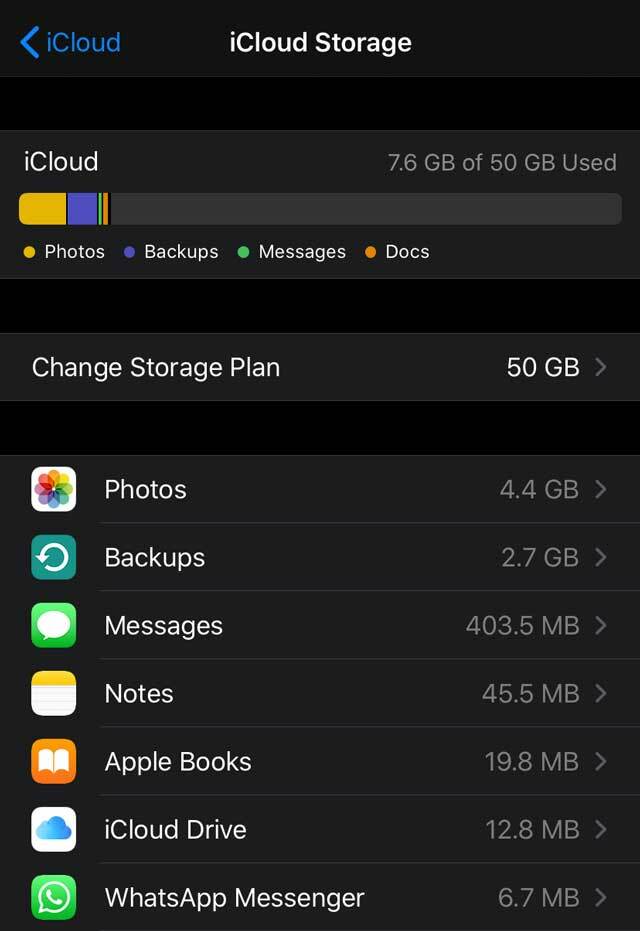
Jika tidak mau membayar untuk sebuah paket, pikirkan untuk memindahkan cadangan ini ke akun cloud lain, seperti Google, Dropbox, OneDrive, atau yang lainnya. Atau lihat artikel kami di Cara Membatalkan Langganan Penyimpanan iCloud Anda Tanpa Kehilangan Data
Periksa ini artikel untuk tips tentang mengurangi Penyimpanan iCloud.

Keluar Dari iCloud Lalu Masuk Kembali
Salah satu cara untuk mengatasi masalah dan pencadangan iCloud adalah keluar dan masuk kembali ke iCloud. Ini sering memperbaiki berbagai masalah akun yang menyebabkan verifikasi dan pencadangan tidak berfungsi.
Ini sedikit memakan waktu tetapi seringkali itu adalah satu-satunya hal yang berhasil!
Pergi saja ke Pengaturan > Profil ID Apple > Keluar (gulir ke bawah pada halaman profil Anda.)

Masukkan kata sandi ID Apple Anda. Dan pilih untuk menyimpan semua file Anda di iPhone Anda. Setelah keluar sepenuhnya dari ID Apple Anda, masuk kembali.
Beri kami garis!
Semoga salah satu tips ini berhasil untuk Anda dan iPhone, iPod, dan iPad Anda sekarang secara otomatis mencadangkan ke iCloud setiap malam atau setidaknya sekali seminggu.
Jika Anda menemukan cara lain untuk menghilangkan pesan ini dari layar Anda, beri tahu kami dan berikan tip itu kepada semua pembaca kami!

Terobsesi dengan teknologi sejak awal kedatangan A/UX di Apple, Sudz (SK) bertanggung jawab atas arahan editorial AppleToolBox. Dia berbasis di Los Angeles, CA.
Sudz mengkhususkan diri dalam mencakup semua hal macOS, setelah meninjau lusinan pengembangan OS X dan macOS selama bertahun-tahun.
Dalam kehidupan sebelumnya, Sudz bekerja membantu perusahaan Fortune 100 dengan teknologi dan aspirasi transformasi bisnis mereka.